Jak dodać przeglądarkę plików PDF WordPress do swojej witryny
Opublikowany: 2024-03-02Dzięki tym trikom wyświetlenie pliku PDF w WordPress zajmuje tylko kilka sekund — oto dwa proste sposoby na dodanie przeglądarki plików PDF WordPress do swojej witryny.
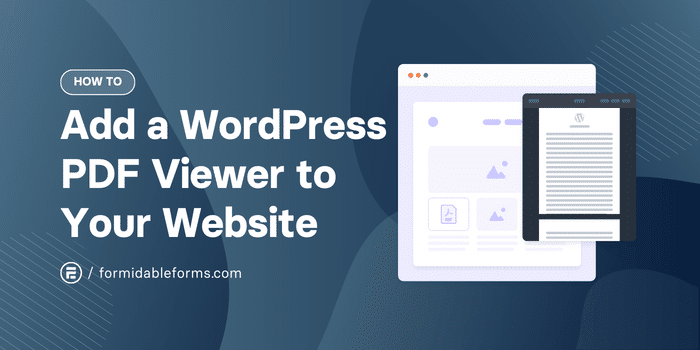
Przybliżony czas czytania: 6 minut
Chcesz bez problemu dodawać pliki PDF do swojej witryny WordPress? Nie szukaj dalej! W tym artykule pokażemy dwie różne metody.
Najpierw przeprowadzimy Cię przez proces używania własnego edytora bloków WordPress do osadzania plików PDF. Jest to idealne rozwiązanie, jeśli dopiero zaczynasz tworzyć strony internetowe lub brakuje Ci czasu.
Następnie, dla tych, którzy chcą nieco większej kontroli i dodatkowych funkcji, zagłębimy się w korzystanie z przydatnej wtyczki przeglądarki plików PDF.
Weźmy się za to!
- Opcja 1: Osadź plik PDF w WordPress za pomocą wbudowanego edytora bloków
- Opcja 2: Użyj wtyczki przeglądarki plików PDF WordPress
- Zrób więcej dzięki tej przeglądarce plików PDF WordPress
Osadź plik PDF w WordPress za pomocą wbudowanego edytora bloków
Najszybszym i najprostszym sposobem wstawienia pliku PDF do WordPressa jest użycie bloku Plik w standardowym edytorze stron. Jeśli jednak naprawdę chcesz dostosować swoje pliki PDF i ich wygląd, przejdź do następnej sekcji.
Krok 1: Wstaw blok plików
Otwórz swoją stronę lub post WordPress i kliknij ikonę +, aby dodać nowy blok. Następnie kliknij blok Plik , aby go wstawić.
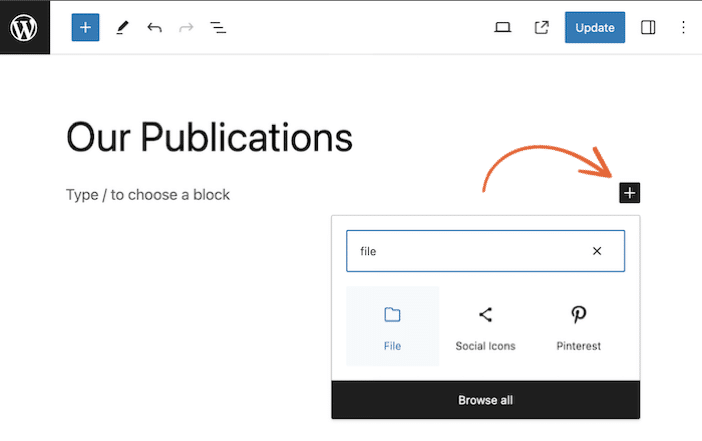
Krok 2: Prześlij swój plik PDF do WordPress
Prześlij plik PDF lub wybierz dokument PDF z biblioteki multimediów.
Krok 3: Dostosuj ustawienia przeglądarki plików PDF WordPress
Otwórz ustawienia modułu umieszczania plików PDF, klikając blok na swojej stronie lub w poście.
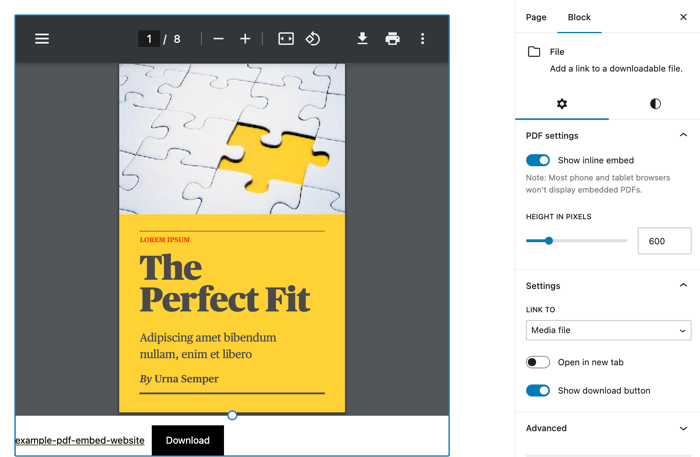
Na pasku bocznym możesz teraz dostosować rozmiar przeglądarki w witrynie WordPress i wybrać, czy ma być wyświetlany przycisk pobierania pliku PDF.
Zauważysz również, że automatycznie tworzy link do otwarcia pliku PDF w WordPress z opcją otwarcia pliku PDF w nowej karcie.
Krok 4: Opublikuj swój post lub stronę
I to wszystko! Właśnie umieściłeś plik PDF w WordPress. Łatwe, prawda?
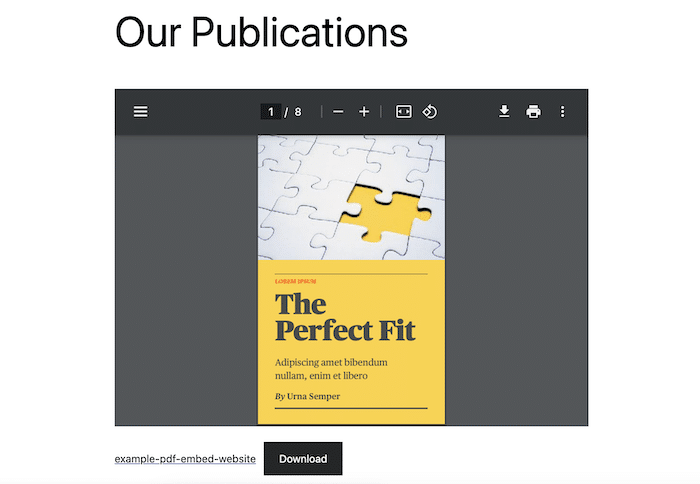
Ta metoda może być prosta, ale wiąże się z pewnymi dużymi ograniczeniami. Twój motyw WordPress określi kolor, czcionki i ogólną stylizację, więc aby wprowadzić zmiany, musisz znać CSS.
Nie chcesz się męczyć z żadnym kodem? Czytaj dalej!
Użyj wtyczki przeglądarki plików PDF WordPress
Jeśli chcesz mieć większą kontrolę nad umieszczaniem plików PDF w witrynie WordPress, najlepszym rozwiązaniem będzie wtyczka do osadzania plików PDF.
Do wyboru jest wiele narzędzi, od bardziej podstawowego E2PDF po fajne niestandardowe generatory PDF, takie jak Formidable Forms, i wtyczki WordPress do flipbooków, takie jak 3D Flipbook Dear Flip.
Ponieważ nie lubimy zaśmiecać witryn mnóstwem wtyczek, w tym samouczku użyjemy kompleksowego rozwiązania Formidable Forms .
Krok 1: Zainstaluj Formidable Forms
Formidable Forms ma darmowy kreator formularzy online, ale jego wtyczka do formatu PDF jest dostępna tylko w wersji premium.
Zatem wybierz poniżej licencję Business lub Elite, jeśli jeszcze jej nie masz, i wtedy możemy zaczynać!
Zdobądź Formidable Forms już teraz!
Wypróbuj najlepszy kreator formularzy WordPress bez ryzyka dzięki 14-dniowej gwarancji zwrotu pieniędzy.
Krok 2: Zainstaluj i aktywuj dodatki Visual Views i PDF
Z panelu WordPress przejdź do Formidable → Dodatki . Wyszukaj pliki PDF , a następnie kliknij, aby zainstalować i aktywować dodatek. Zrób to samo dla dodatku Widoki wizualne .
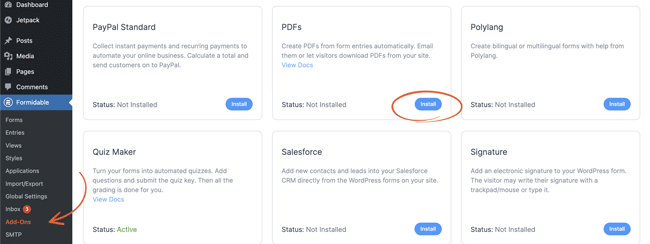
Dzięki tym dwóm dodatkom możesz automatycznie tworzyć pliki PDF na podstawie wpisów w formularzach i udostępniać odwiedzającym spersonalizowane faktury, oferty, umowy, certyfikaty i inne dokumenty w formacie PDF.
Krok 3: Utwórz formularz
Czas na przyjemne rzeczy! Przejdź do Formidable → Formularze i kliknij + Dodaj nowy .
Wybierz szablon formularza WordPress, aby szybko rozpocząć, lub Utwórz pusty formularz , aby zbudować własny od podstaw w edytorze przeciągnij i upuść.
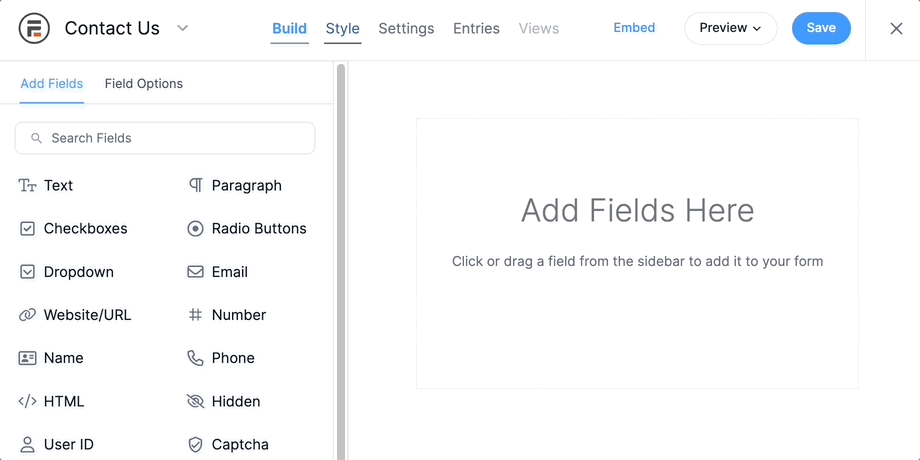
Informacje zebrane w tym formularzu wypełnią Twój plik PDF, więc prawdopodobnie będziesz chciał uwzględnić przynajmniej pola Imię i nazwisko, Data i Podpis.

Zapisz formularz, gdy skończysz.
Dowiedz się więcej: Jak utworzyć formularz w WordPress
Krok 4: Utwórz plik PDF
Na górze narzędzia do tworzenia formularzy przejdź do karty Widoki , a następnie naciśnij Dodaj nowy .
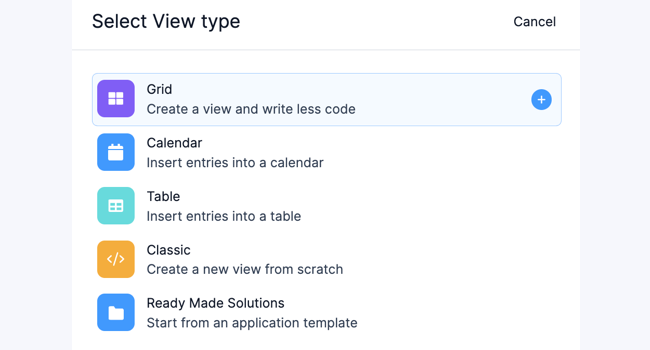
Wybierz żądany typ widoku, ale w tym przykładzie użyjemy siatki . Edytor otworzy się po nadaniu nazwy widokowi i kliknięciu opcji Utwórz widok .
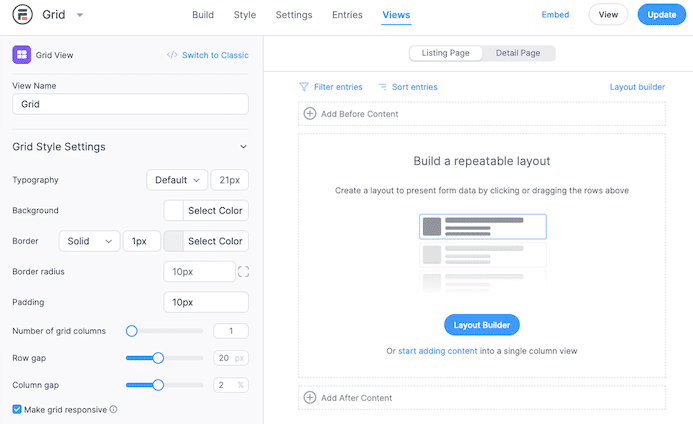
Aby wyświetlić tylko łącze do pliku PDF na stronie z listą , dodaj pojedynczy blok i tekst:
<a href="[detaillink]">View the PDF</a>Następnie wybierz stronę szczegółów i kliknij przycisk Kreator układu , aby zaprojektować plik PDF.
Przeciągnij bloki, aby dodać wiersze i kolumny do pliku PDF. Następnie kliknij opcję Zapisz układ .
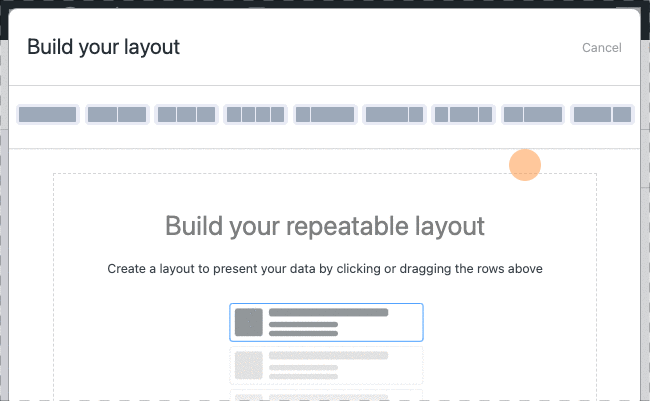
Teraz możesz kliknąć wewnątrz dowolnego bloku, aby otworzyć edytor treści PDF. Dodaj tekst, obrazy, znaki wodne, a nawet pobierz dane z formularzy, korzystając z opcji dostosowywania.

Na przykład, jeśli tworzysz list polecający w formacie PDF, może on wyglądać mniej więcej tak:
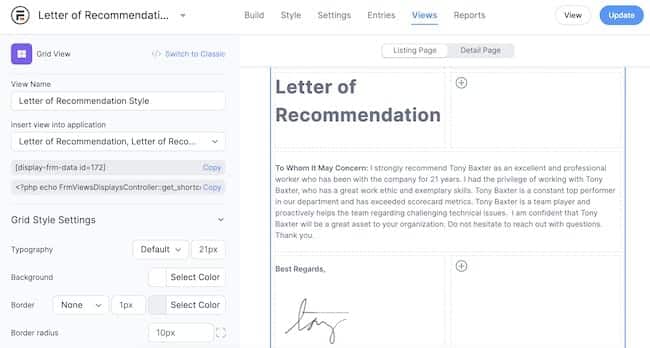
Gdy będziesz zadowolony z pliku PDF, kliknij Aktualizuj i udostępnij go online!
Krok 5: Umieść plik PDF na swojej stronie internetowej
Tak trzymać! Dotarłeś do ostatniego kroku. Z przyjemnością dowiesz się, że jest to zaskakująco proste.
Otwórz post lub stronę WordPress, na której chcesz osadzić plik PDF. Następnie skopiuj następujący krótki kod i wklej go na stronie:
[frm-pdf view="*YOUR VIEW ID*" public="1"]Możesz znaleźć swój identyfikator widoku na stronie Formidable → Widoki .
Następnie zaktualizuj i wyświetl podgląd strony, aby zobaczyć łącze umożliwiające wyświetlenie pliku PDF!
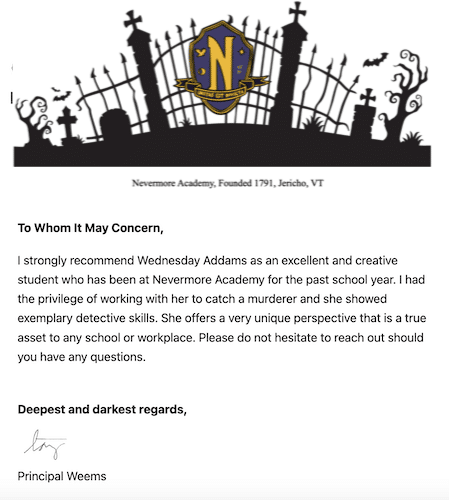
Aby uzyskać dodatkową pomoc w dostosowywaniu pliku PDF, przeczytaj ten post na temat korzystania z edytora PDF w WordPress.
Zrób więcej dzięki tej przeglądarce plików PDF WordPress
Pamiętasz, jak powiedzieliśmy, że Formidable Forms to rozwiązanie typu „wszystko w jednym”? Dzieje się tak dlatego, że nie tylko pozwala przeglądać pliki PDF w WordPress; umożliwia także wysyłanie ich jako załączników do wiadomości e-mail, używanie ich jako magnesów wiodących lub sprzedawanie ich jako pliki do pobrania cyfrowego.
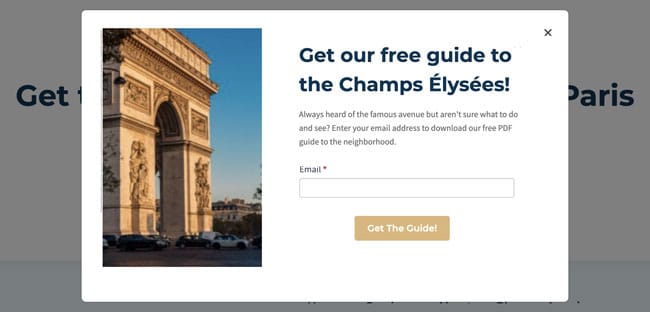
Ponadto za pomocą tej samej wtyczki możesz utworzyć dowolny formularz, jaki można sobie wyobrazić. Dzięki temu nie będziesz musiał instalować innych narzędzi do tworzenia formularzy kontaktowych ani dodawania bramek płatniczych do swojej witryny.
Zobacz funkcje Formidable Forms, aby odkryć wszystko, co możesz zrobić dzięki tej jednej wtyczce WordPress.
Chcesz rozpocząć osadzanie plików PDF?
Osadzanie plików PDF w witrynach WordPress jest łatwe, ale prawdopodobnie jest o wiele więcej rzeczy, które chcesz zrobić w swojej witrynie. Dlaczego więc nie wybrać przeglądarki plików PDF WordPress, która działa również jako potężny kreator formularzy, niestandardowy generator plików PDF, kreator kalkulatorów i wtyczka do ankiet?
Skorzystaj z Formidable Forms już dziś i przenieś swoją witrynę na wyższy poziom!
Zacznij korzystać z Formidable Forms!
Aby uzyskać więcej porad i samouczków dotyczących WordPress w formacie PDF, śledź nas na Facebooku, Twitterze i YouTube.
Czy wiesz, że Formidable Forms to najlepsza dostępna obecnie wtyczka do formularzy WordPress? Jeśli jeszcze z niej nie korzystasz, zacznij od naszej bezpłatnej wtyczki lub w pełni funkcjonalnej wersji premium!

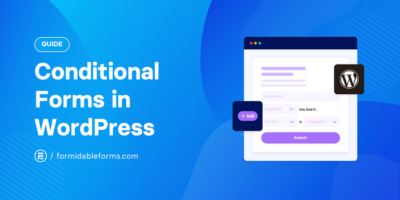 Kompletny przewodnik po formularzach warunkowych w WordPress
Kompletny przewodnik po formularzach warunkowych w WordPress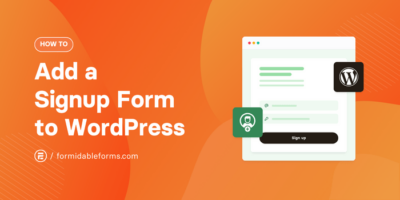 Jak dodać formularz rejestracyjny do WordPress (3 sposoby!)
Jak dodać formularz rejestracyjny do WordPress (3 sposoby!)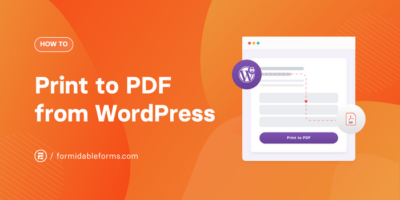 Drukuj do pliku PDF z WordPress (posty, wpisy do formularzy i więcej)
Drukuj do pliku PDF z WordPress (posty, wpisy do formularzy i więcej)